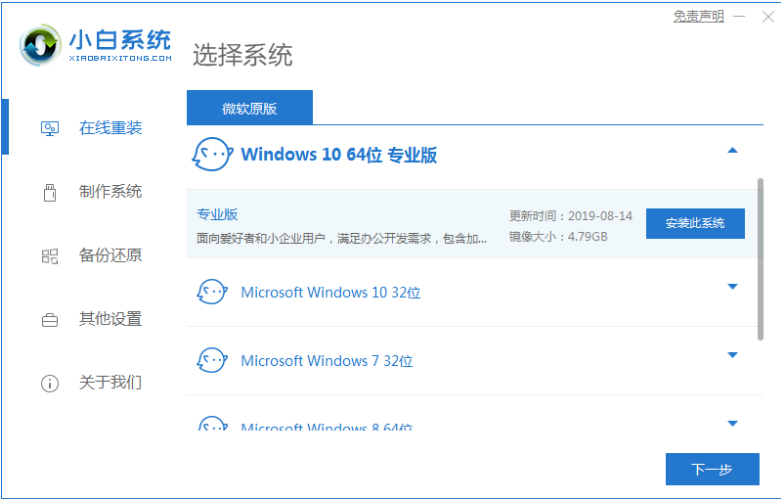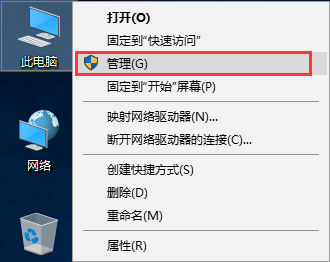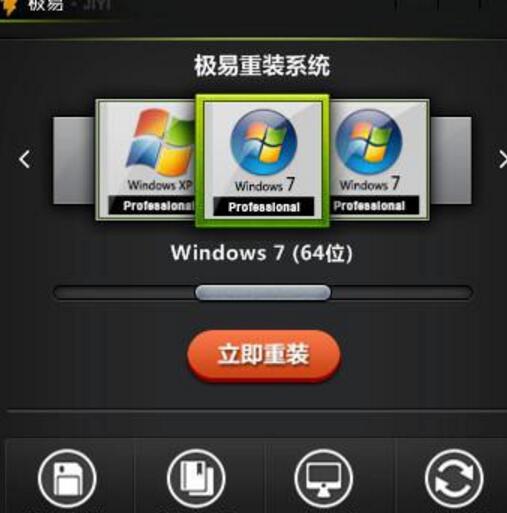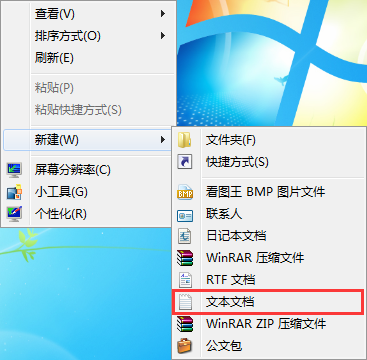- 编辑:飞飞系统
- 时间:2023-12-09
当我们使用电脑时,开机后就会显示登录界面。有些用户希望设置个性化的登录界面。他们应该做什么?如何修改电脑登录界面?下面小编就为大家带来win7系统登录界面修改教程。
1、打开“开始”--“运行”,输入regedit,打开注册表编辑器。
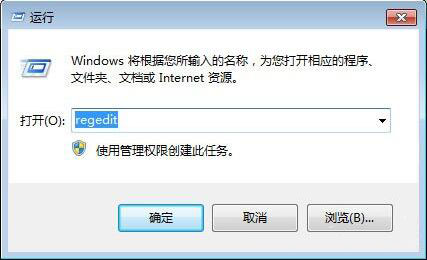
2、找到:HKEY_LOCAL_MACHINE/SOFTWARE/Microsoft/Windows/CurrentVersion/Authentication/LogonUI/Background”,然后找到右侧“OEMBackground”的双字节值,如果不存在,则自己新建一个,然后然后将值更改为1。
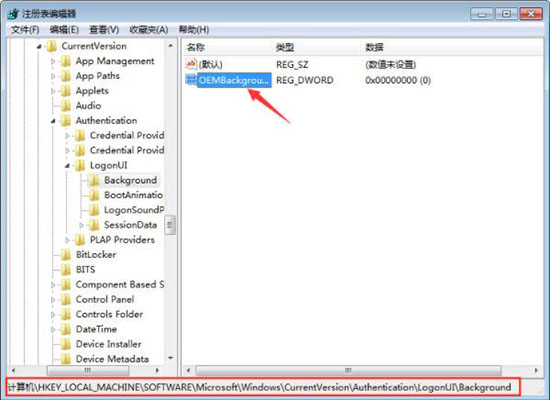
3、然后我们打开“C:\Windows\System32\oobe”目录,创建一个名为“info”的文件夹。
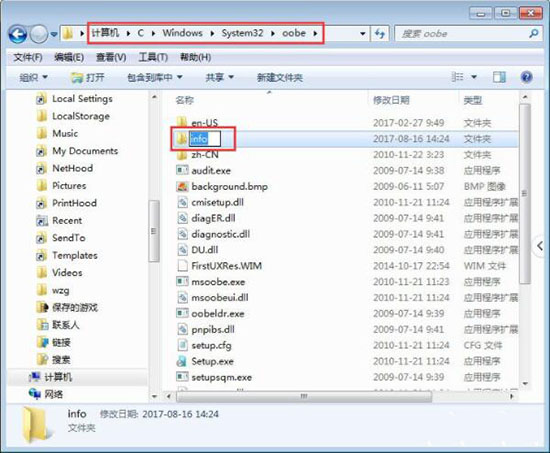
4、在打开的info目录下创建一个名为“backgrounds”的文件夹,如图:
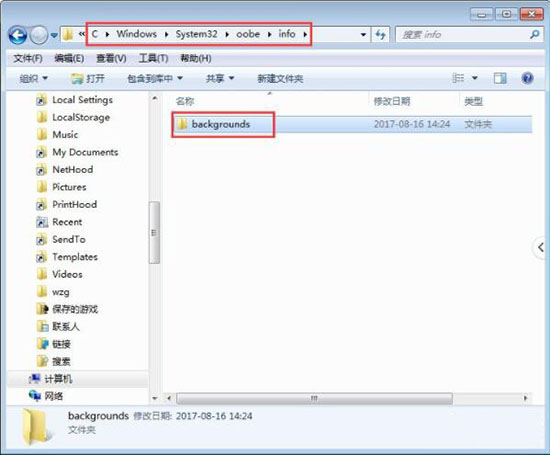
5、将要设置的背景图片设置为JPG格式的1024768像素,然后将调整后的背景图片保存到“C:\Windows\System32\oobe\info\backgrounds”;将其命名为backgroundDefault。jpg。

以上就是小编带来的修改win7系统登录界面的教程。想要个性化登录界面的用户可以使用上述方法进行修改。